
Fotos ist Apples universelle Antwort auf die gemeinsame Nutzung von Fotos auf allen Geräten. Unabhängig davon, ob Sie ein iPhone oder iPad verwenden oder Ihren vertrauenswürdigen Mac haben, sollten Ihre Fotos auf einem Gerät gespeichert sein, wenn sie auf einem Gerät gespeichert sind.
Fotos ist jedoch eine relativ neue App, die das ehrwürdige iPhoto ersetzen soll. Wie bereits erwähnt, erstellen Sie eine universelle App, die mit iCloud synchronisiert wird und dann alle Fotos auf dem von Ihnen verwendeten Gerät anzeigt. Theoretisch funktioniert es ziemlich fehlerfrei, und zum größten Teil sollten Sie keine Probleme haben.
Damit die Fotosynchronisierung ordnungsgemäß funktioniert, müssen Sie jedoch sicherstellen, dass Ihre Einstellungen auf Ihren Geräten korrekt konfiguriert sind. Heute möchten wir diskutieren, wie Sie sicherstellen können, dass alles ordnungsgemäß funktioniert. Was Sie auf Ihrem Mac sehen, ist das, was Sie auf Ihrem iPhone sehen, und umgekehrt.
In einem früheren Artikel wurde erläutert, wie Sie die Synchronisierungseinstellungen von Fotos unter OS X deaktivieren können Wenn Sie also den vollständigen Überblick wünschen, empfehlen wir Ihnen, ihn zu lesen. Heute wollen wir uns nur auf die einzigen Einstellungen konzentrieren, die wichtig sind.
Auf Ihrem Mac
Als Erstes müssen Sie sicherstellen, dass Sie unabhängig davon, ob Sie einen Mac, ein iPhone oder ein iPad verwenden, bei demselben iCloud-Konto angemeldet sind. Überspringen Sie diesen Schritt nicht.
Die übliche Methode, mit der Sie wahrscheinlich überprüfen möchten, ob Ihre iCloud-Synchronisierungseinstellungen korrekt sind, besteht darin, die Einstellungen von Fotos zu öffnen und sicherzustellen, dass "iCloud Photo Library" aktiviert ist.
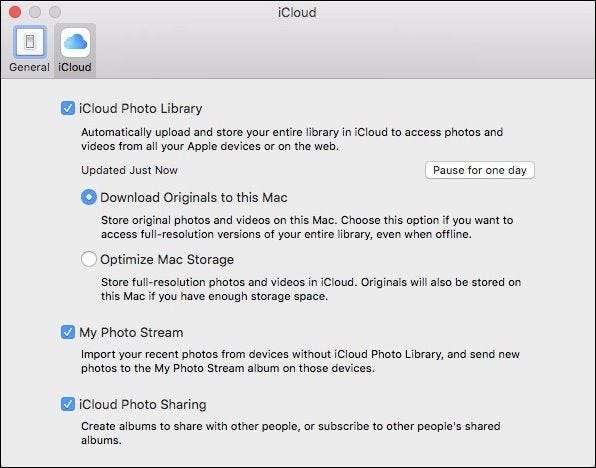
Alternativ können Sie die iCloud-Systemeinstellungen öffnen und dann auf die Schaltfläche „Optionen…“ für Fotos klicken.
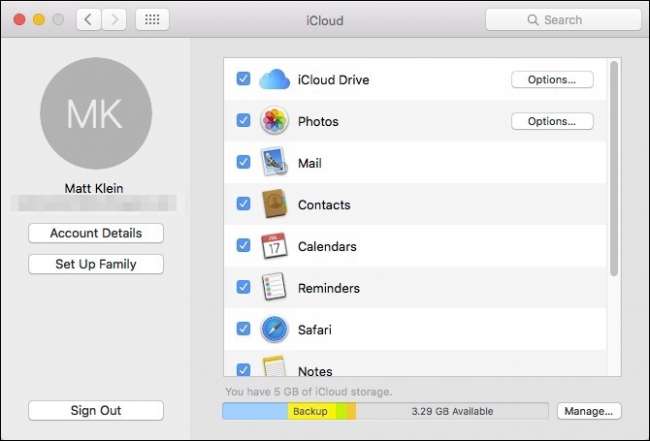
Stellen Sie in den resultierenden Optionen sicher, dass "iCloud Photo Library" aktiviert ist.
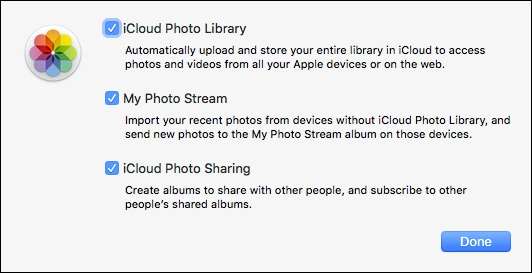
Beachten Sie, dass Sie andere Einstellungen für "Mein Fotostream" und "iCloud Photo Sharing" überprüfen können. Die erste Option ist jedoch das Schlüsselelement, das Sie aktivieren möchten, wenn Sie alle Ihre Fotos automatisch auf allen Ihren Geräten synchronisieren möchten.
Auf Ihrem iOS-Gerät
Wenn Sie ein iPad oder iPhone verwenden, unterscheiden sich die Einstellungen nicht. Wenn Sie Probleme mit der Synchronisierung haben, möchten Sie diese sofort überprüfen. Öffnen Sie zuerst die Einstellungen auf Ihrem iOS-Gerät und tippen Sie anschließend auf "Fotos & Kamera".
Jetzt werden Sie sehen, dass die gleichen drei Optionen, die Sie auf Ihrem Mac gesehen haben, auch hier sind. Im folgenden Beispiel sehen Sie, dass "iCloud Photo Library" nicht aktiviert ist. Dies bedeutet, dass wir zwar alle unsere von unserem Mac hochgeladenen Fotos auf unserem iPad sehen, aber keine Fotos auf unserem iPad auf unserem Mac sehen.
Stellen Sie daher sicher, dass "iCloud Photo Library" aktiviert ist. Wenn Sie ein Bild auf Ihrem iPhone oder iPad aufnehmen, wird es nicht nur automatisch in iCloud hochgeladen, sondern ist auch auf allen anderen Geräten verfügbar, die mit diesem iCloud-Konto verbunden sind.
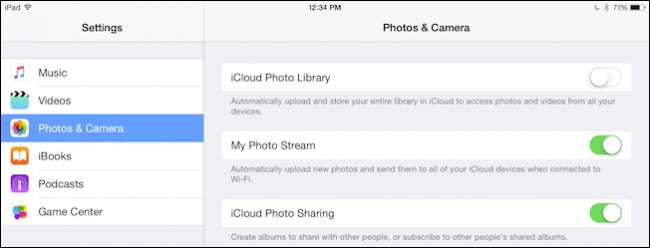
Das Teilen von Fotos ist eine hervorragende Möglichkeit, um sicherzustellen, dass Sie unabhängig von Ihrem verwendeten Gerät immer Zugriff auf alle Ihre wertvollen Erinnerungen haben. Wenn Sie jemandem Bilder auf Ihrem iPhone zeigen, müssen Sie nicht anhalten und Ihren Laptop greifen, um ihm etwas zu zeigen, das darauf gespeichert ist.
Sie müssen jedoch weiterhin sicherstellen, dass Ihre Geräte mit demselben iCloud-Konto verbunden sind und alle Ihre Einstellungen korrekt aktiviert sind.
Wenn Sie Fragen oder Kommentare haben, die Sie zu diesem Artikel beitragen möchten, hinterlassen Sie bitte Ihr Feedback in unserem Diskussionsforum.







